Jak Defender dla Chmury Apps pomaga chronić środowisko usługi ServiceNow
Jako główny dostawca chmury CRM usługa ServiceNow obejmuje duże ilości poufnych informacji o klientach, procesach wewnętrznych, zdarzeniach i raportach wewnątrz organizacji. Będąc aplikacją krytyczną dla działania firmy, usługa ServiceNow jest dostępna i używana przez osoby w organizacji oraz przez inne osoby spoza niej (takie jak partnerzy i wykonawcy) w różnych celach. W wielu przypadkach duża część użytkowników, którzy uzyskują dostęp do usługi ServiceNow, ma niską świadomość zabezpieczeń i może narażać poufne informacje na nieumyślne udostępnianie. W innych przypadkach złośliwi aktorzy mogą uzyskać dostęp do najbardziej wrażliwych zasobów związanych z klientem.
Połączenie serviceNow w celu Defender dla Chmury Apps zapewnia lepszy wgląd w działania użytkowników, zapewnia wykrywanie zagrożeń przy użyciu wykrywania anomalii opartych na uczeniu maszynowym oraz wykrywanie ochrony informacji, takie jak identyfikowanie, gdy poufne informacje o klientach są przekazywane do chmury ServiceNow.
Użyj tego łącznika aplikacji, aby uzyskać dostęp do funkcji zarządzania stanem zabezpieczeń SaaS (SSPM) za pośrednictwem mechanizmów kontroli zabezpieczeń odzwierciedlonej w wskaźniku bezpieczeństwa firmy Microsoft. Dowiedz się więcej.
Główne zagrożenia
- Naruszone konta i zagrożenia wewnętrzne
- Wyciek danych
- Niewystarczająca świadomość zabezpieczeń
- Niezarządzane użycie własnego urządzenia (BYOD)
Jak Defender dla Chmury Apps pomaga chronić środowisko
- Wykrywanie zagrożeń w chmurze, kont zagrożonych i złośliwych testerów
- Odnajdywanie, klasyfikowanie, etykietowanie i ochrona danych regulowanych i poufnych przechowywanych w chmurze
- Wymuszanie zasad DLP i zasad zgodności dla danych przechowywanych w chmurze
- Ograniczanie ujawnienia udostępnionych danych i wymuszanie zasad współpracy
- Używanie dziennika inspekcji działań na potrzeby badań kryminalistycznych
Zarządzanie stanem zabezpieczeń SaaS
Połączenie ServiceNow, aby automatycznie uzyskać zalecenia dotyczące zabezpieczeń usługi ServiceNow w wskaźniku bezpieczeństwa firmy Microsoft.
W obszarze Wskaźnik bezpieczeństwa wybierz pozycję Zalecane akcje i filtruj według produktu = ServiceNow. Na przykład zalecenia dotyczące usługi ServiceNow obejmują:
- Włączanie usługi MFA
- Aktywowanie wtyczki jawnej roli
- Włączanie wtyczki o wysokim poziomie zabezpieczeń
- Włączanie autoryzacji żądania skryptu
Aby uzyskać więcej informacji, zobacz:
Kontrolowanie usługi ServiceNow przy użyciu wbudowanych zasad i szablonów zasad
Do wykrywania i powiadamiania o potencjalnych zagrożeniach można użyć następujących wbudowanych szablonów zasad:
| Type | Nazwisko |
|---|---|
| Wbudowane zasady wykrywania anomalii | Działanie z anonimowych adresów IP Aktywność z rzadko występującego kraju Działanie z podejrzanych adresów IP Niemożliwa podróż Działanie wykonywane przez zakończonego użytkownika (wymaga identyfikatora Entra firmy Microsoft jako dostawcy tożsamości) Wiele nieudanych prób logowania Wykrywanie oprogramowania wymuszającego okup Nietypowe działania pobierania wielu plików |
| Szablon zasad działania | Logowania z ryzykownego adresu IP Masowe pobieranie przez pojedynczego użytkownika |
| Szablon zasad dotyczących plików | Wykrywanie pliku udostępnionego nieautoryzowanej domeny Wykrywanie pliku udostępnionego osobistym adresom e-mail Wykrywanie plików za pomocą interfejsu PII/PCI/PHI |
Aby uzyskać więcej informacji na temat tworzenia zasad, zobacz Tworzenie zasad.
Automatyzowanie mechanizmów kontroli ładu
Oprócz monitorowania potencjalnych zagrożeń można zastosować i zautomatyzować następujące akcje ładu usługi ServiceNow w celu skorygowania wykrytych zagrożeń:
| Typ | Akcja |
|---|---|
| Zarządzanie użytkownikami | — Powiadamianie użytkownika o alercie (za pośrednictwem identyfikatora Entra firmy Microsoft) — Wymagaj od użytkownika ponownego logowania (za pośrednictwem identyfikatora Entra firmy Microsoft) — Zawieszanie użytkownika (za pośrednictwem identyfikatora Entra firmy Microsoft) |
Aby uzyskać więcej informacji na temat korygowania zagrożeń z aplikacji, zobacz Zarządzanie połączonymi aplikacjami.
Ochrona usługi ServiceNow w czasie rzeczywistym
Zapoznaj się z naszymi najlepszymi rozwiązaniami dotyczącymi zabezpieczania i współpracy z użytkownikami zewnętrznymi oraz blokowania i ochrony pobierania poufnych danych do niezarządzanych lub ryzykownych urządzeń.
Połączenie ServiceNow do aplikacji Microsoft Defender dla Chmury
Ten artykuł zawiera instrukcje dotyczące łączenia aplikacji Microsoft Defender dla Chmury z istniejącym kontem usługi ServiceNow przy użyciu interfejsu API łącznika aplikacji. To połączenie zapewnia wgląd i kontrolę nad użyciem usługi ServiceNow. Aby uzyskać informacje o sposobie ochrony usługi ServiceNow przez aplikacje Defender dla Chmury, zobacz Ochrona usługi ServiceNow.
Użyj tego łącznika aplikacji, aby uzyskać dostęp do funkcji zarządzania stanem zabezpieczeń SaaS (SSPM) za pośrednictwem mechanizmów kontroli zabezpieczeń odzwierciedlonej w wskaźniku bezpieczeństwa firmy Microsoft. Dowiedz się więcej.
Wymagania wstępne
usługa Defender dla Chmury Apps obsługuje następujące wersje usługi ServiceNow:
- Eureka
- Fidżi
- Genewa
- Helsinki
- Stambuł
- Jakarta
- Kingston
- Londyn
- Utah
- Madryt
- Nowy Jork
- Orlando
- Paryż
- Quebec
- Rzym
- San Diego
- Tokio
- Vancouver
Aby połączyć usługę ServiceNow z aplikacjami Defender dla Chmury, musisz mieć rolę Administracja i upewnić się, że wystąpienie usługi ServiceNow obsługuje dostęp do interfejsu API.
Aby uzyskać więcej informacji, zobacz dokumentację produktu ServiceNow.
Napiwek
Zalecamy wdrożenie usługi ServiceNow przy użyciu tokenów aplikacji OAuth dostępnych dla fuji i nowszych wersji. Aby uzyskać więcej informacji, zobacz odpowiednią dokumentację usługi ServiceNow.
Dla wcześniejszych wersji dostępny jest starszy tryb połączenia na podstawie użytkownika/hasła. Podana nazwa użytkownika/hasło są używane tylko do generowania tokenów interfejsu API i nie są zapisywane po początkowym procesie połączenia.
Jak połączyć usługę ServiceNow z aplikacjami Defender dla Chmury przy użyciu protokołu OAuth
Zaloguj się przy użyciu konta Administracja do konta usługi ServiceNow.
Uwaga
Podana nazwa użytkownika/hasło są używane tylko do generowania tokenów interfejsu API i nie są zapisywane po początkowym procesie połączenia.
Na pasku wyszukiwania Filter navigator (Nawigator filtru) wpisz OAuth i wybierz pozycję Application Registry (Rejestr aplikacji).
Na pasku menu Rejestry aplikacji wybierz pozycję Nowy, aby utworzyć nowy profil OAuth.
W obszarze Jakiego rodzaju aplikacja OAuth? wybierz pozycję Utwórz punkt końcowy interfejsu API OAuth dla klientów zewnętrznych.
W obszarze Rejestry aplikacji Nowy rekord wypełnij następujące pola:
W polu Name (Nazwa) podaj nazwę nowego profilu OAuth, na przykład CloudAppSecurity.
Identyfikator klienta jest generowany automatycznie. Skopiuj ten identyfikator, musisz wkleić go do aplikacji Defender dla Chmury, aby ukończyć połączenie.
W polu Client Secret (Klucz tajny klienta) wprowadź ciąg. W przypadku pozostawienia pustego losowy wpis tajny jest generowany automatycznie. Skopiuj go i zapisz do późniejszego użycia.
Zwiększ wartość pola Access Token Lifespan (Okres przechowywania tokenu dostępu) do co najmniej 3600.
Wybierz Prześlij.
W witrynie Microsoft Defender Portal wybierz pozycję Ustawienia. Następnie wybierz pozycję Aplikacje w chmurze. W obszarze Połączenie ed apps (Aplikacje Połączenie ed) wybierz pozycję App Połączenie ors (Połączenie ors).
Na stronie Łącznik aplikacji s wybierz pozycję +Połączenie aplikację, a następnie pozycję ServiceNow.
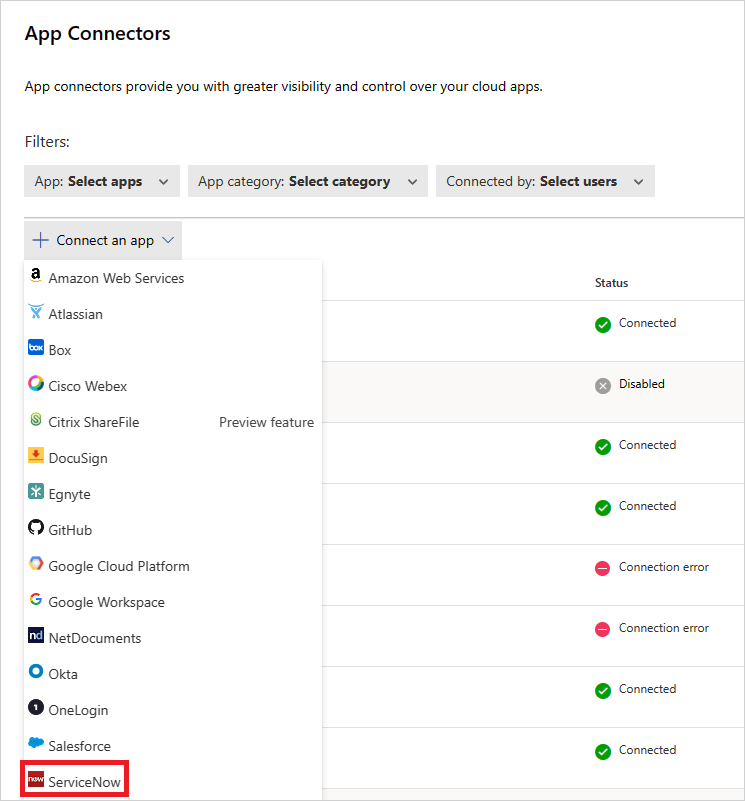
W następnym oknie nadaj połączeniu nazwę, a następnie wybierz pozycję Dalej.
Na stronie Wprowadź szczegóły wybierz pozycję Połączenie przy użyciu tokenu OAuth (zalecane). Wybierz Dalej.
Na stronie Podstawowe szczegóły dodaj identyfikator użytkownika, hasło i adres URL wystąpienia usługi ServiceNow w odpowiednich polach. Wybierz Dalej.
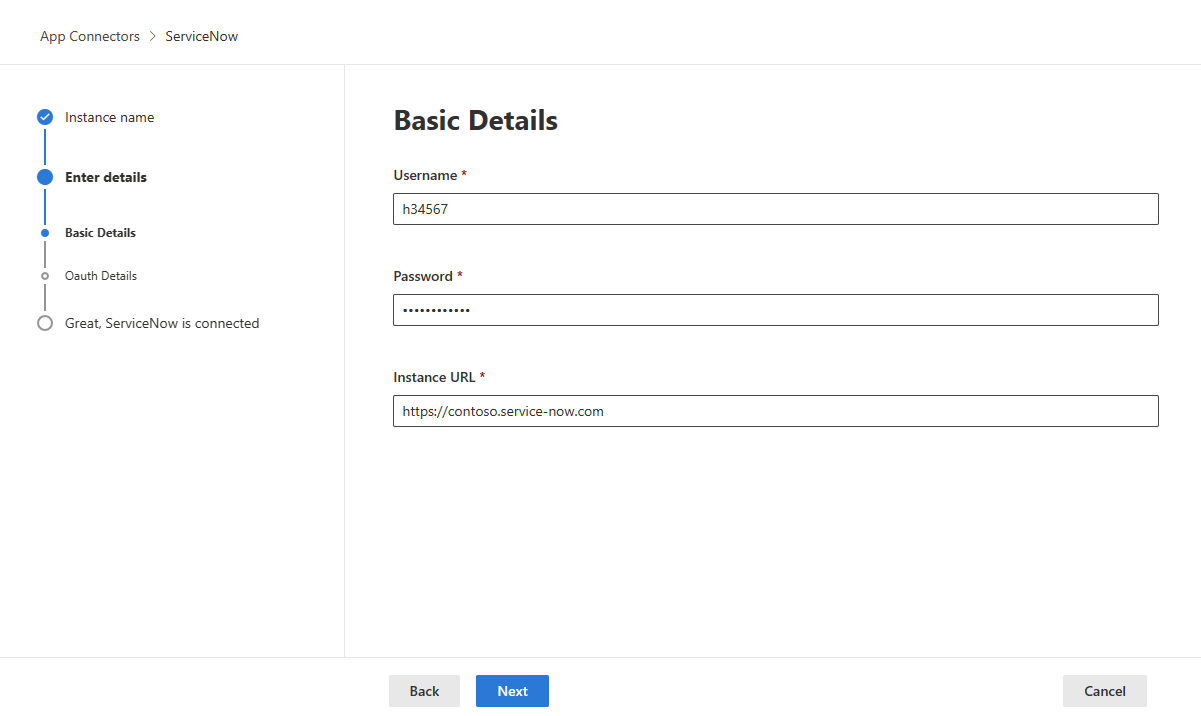
Aby znaleźć identyfikator użytkownika usługi ServiceNow, w portalu Usługi ServiceNow przejdź do pozycji Użytkownicy , a następnie znajdź swoją nazwę w tabeli.
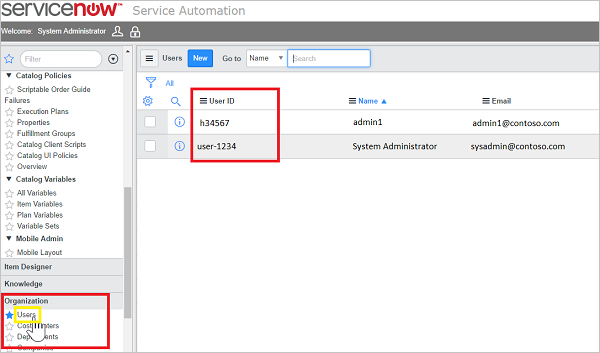
Na stronie Szczegóły protokołu OAuth wprowadź identyfikator klienta i klucz tajny klienta. Wybierz Dalej.
W witrynie Microsoft Defender Portal wybierz pozycję Ustawienia. Następnie wybierz pozycję Aplikacje w chmurze. W obszarze Połączenie ed apps (Aplikacje Połączenie ed) wybierz pozycję App Połączenie ors (Połączenie ors). Upewnij się, że stan połączonej Połączenie or aplikacji jest Połączenie.
Po nawiązaniu połączenia z usługą ServiceNow otrzymasz zdarzenia przez siedem dni przed nawiązaniem połączenia.
Połączenie ze starszą wersją usługi ServiceNow
Aby połączyć usługę ServiceNow z aplikacjami Defender dla Chmury, musisz mieć uprawnienia na poziomie administratora i upewnić się, że wystąpienie usługi ServiceNow obsługuje dostęp do interfejsu API.
Zaloguj się przy użyciu konta Administracja do konta usługi ServiceNow.
Utwórz nowe konto usługi dla aplikacji Defender dla Chmury i dołącz rolę Administracja do nowo utworzonego konta.
Upewnij się, że wtyczka interfejsu API REST jest włączona.
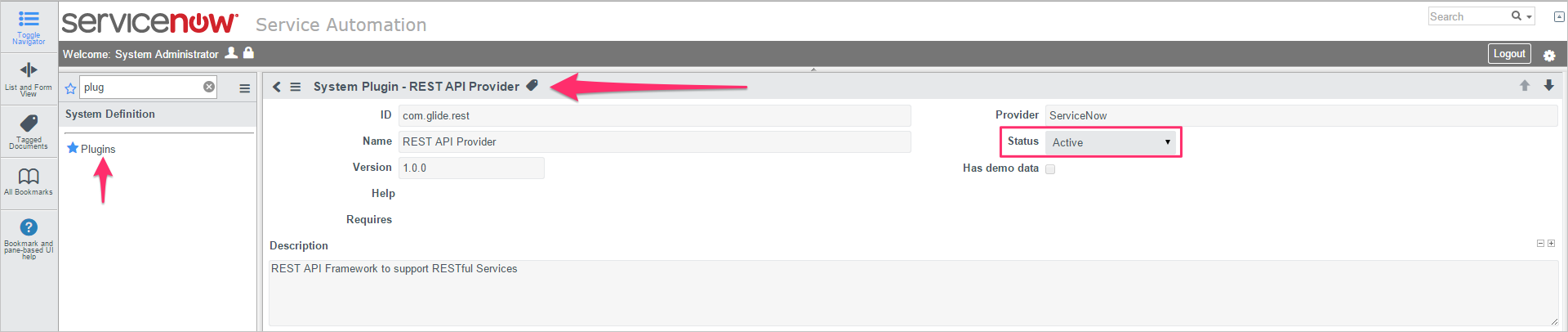
W witrynie Microsoft Defender Portal wybierz pozycję Ustawienia. Następnie wybierz pozycję Aplikacje w chmurze. W obszarze Połączenie ed apps (Aplikacje Połączenie ed) wybierz pozycję App Połączenie ors (Połączenie ors).
Na stronie Łącznik aplikacji s wybierz pozycję +Połączenie aplikację, a następnie pozycję ServiceNow.
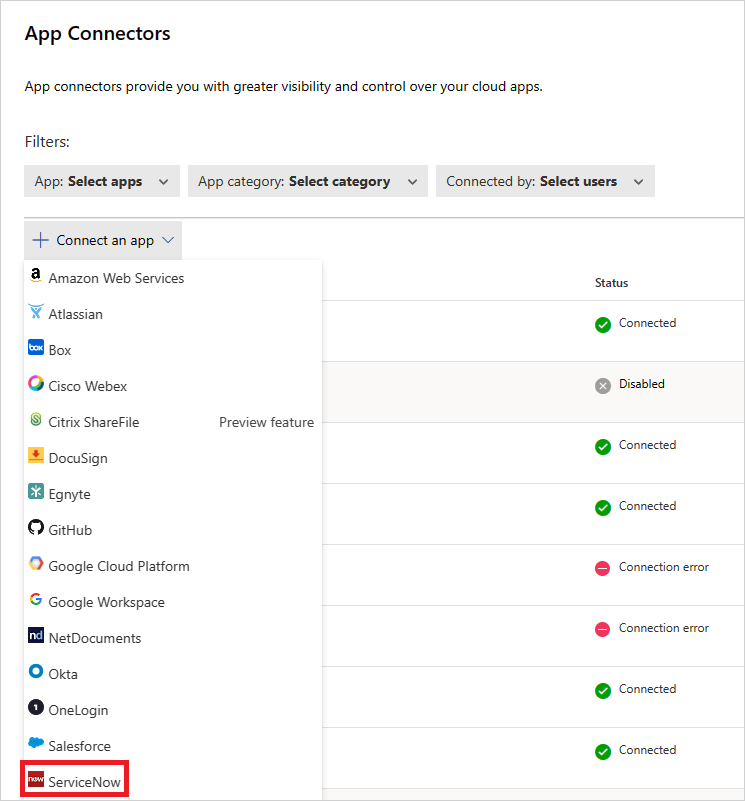
W następnym oknie nadaj połączeniu nazwę, a następnie wybierz pozycję Dalej.
Na stronie Wprowadź szczegóły wybierz pozycję Połączenie tylko przy użyciu nazwy użytkownika i hasła. Wybierz Dalej.
Na stronie Podstawowe szczegóły dodaj identyfikator użytkownika, hasło i adres URL wystąpienia usługi ServiceNow w odpowiednich polach. Wybierz Dalej.
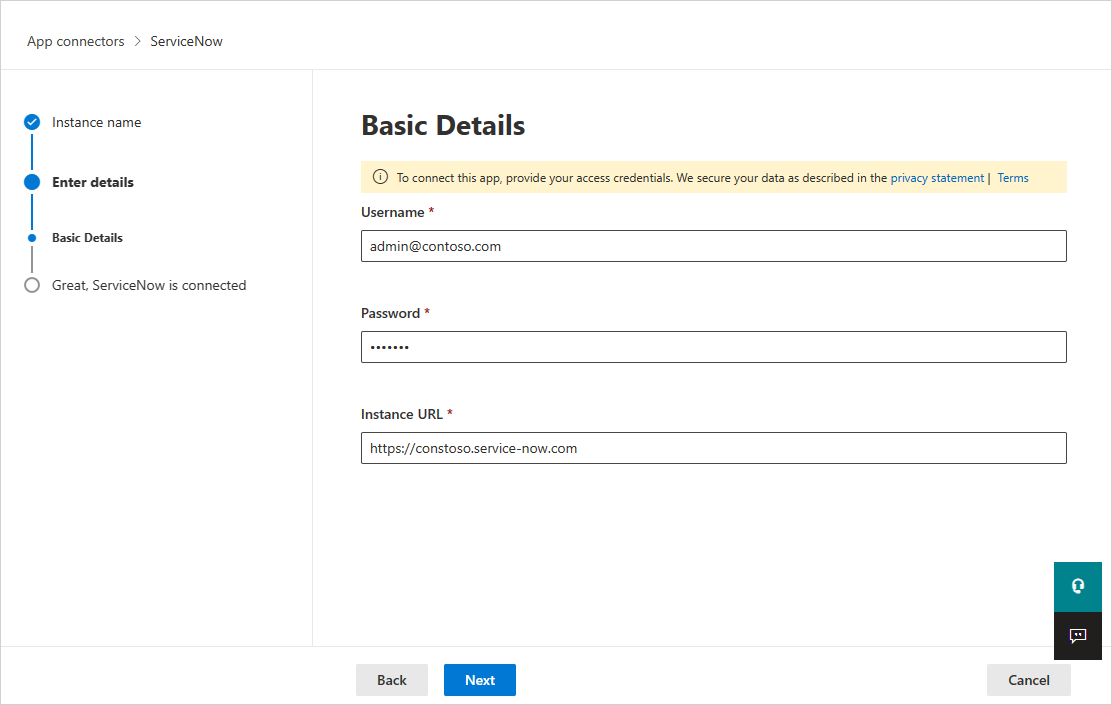
Wybierz pozycję Połącz.
W witrynie Microsoft Defender Portal wybierz pozycję Ustawienia. Następnie wybierz pozycję Aplikacje w chmurze. W obszarze Połączenie ed apps (Aplikacje Połączenie ed) wybierz pozycję App Połączenie ors (Połączenie ors). Upewnij się, że stan połączonej Połączenie or aplikacji jest Połączenie. Po nawiązaniu połączenia z usługą ServiceNow otrzymasz zdarzenia przez siedem dni przed nawiązaniem połączenia.
Jeśli masz problemy z nawiązywaniem połączenia z aplikacją, zobacz Rozwiązywanie problemów z Połączenie orami aplikacji.
Następne kroki
Jeśli napotkasz jakiekolwiek problemy, jesteśmy tutaj, aby pomóc. Aby uzyskać pomoc lub pomoc techniczną dotyczącą problemu z produktem, otwórz bilet pomocy technicznej.